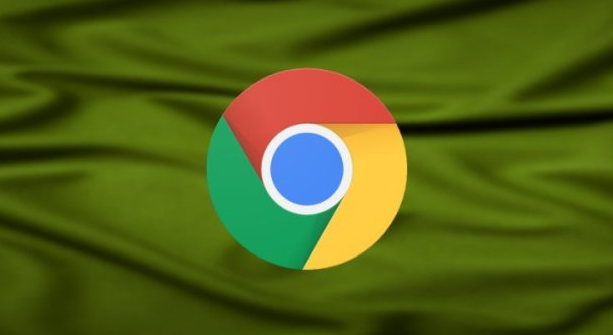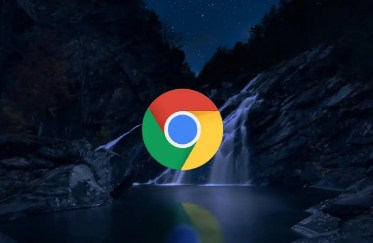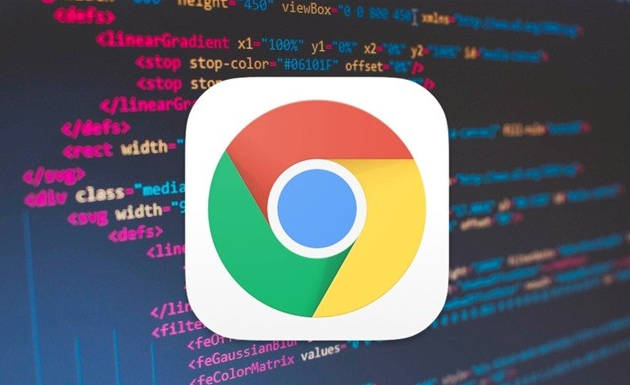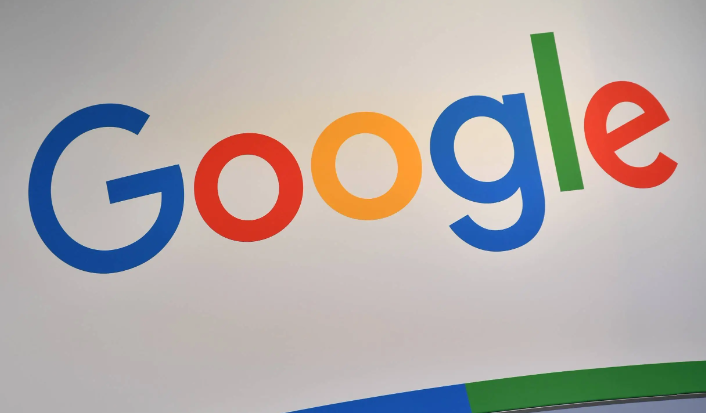教程详情

打开浏览器设置页面。启动Chrome后点击右上角三个点的菜单图标,选择“设置”。这是调整各项参数的基础入口,所有与下载相关的选项都从这里开始配置。
定位到高级设置区域。在设置界面向下滚动找到并点击“高级”选项展开详细内容。继续查找直至看到“下载内容”模块,该部分专门管理文件保存位置等核心参数。
更改默认下载路径。在“下载内容”设置中找到“位置”一栏,点击右侧的“更改”按钮。此时会弹出文件资源管理器窗口,从中选择新的目标文件夹作为默认保存位置,例如桌面或自定义创建的专用目录。确认选择后点击“确定”完成修改。
启用下载前询问功能。仍在“下载内容”页面勾选“下载前询问每个文件的保存位置”。开启此开关后,每次触发下载时都会弹出对话框让用户手动指定存储路径,方便针对不同类型文件进行分类管理。
通过快捷方式属性强制指定路径(适用于Windows系统)。右键点击桌面上的Chrome快捷方式图标选择“属性”,在目标栏原有内容基础上添加参数`--download-directory="D:\CustomDownloads"`(需替换为实际想要的路径)。保存设置后,未来通过该快捷方式启动浏览器时将自动使用新路径。
安装扩展程序辅助管理。添加如“Download Manager”之类的插件,可在下载任务开始前手动调整路径。这类工具还支持按文件类型自动分类存储,比如将图片存至Pictures文件夹、文档放入Documents目录。
批量处理历史文件。若之前已产生大量错误路径下的下载记录,可手动打开原默认文件夹(通常位于C:\Users\[用户名]\Downloads),将重要文件剪切到正确位置。后续新下载的文件会按照修正后的设置正常保存。
验证修改是否生效。尝试下载任意测试文件观察实际保存位置是否符合预期。如果未生效,检查是否存在多个配置文件冲突,或者重启浏览器确保更改完全加载。
通过上述步骤依次实施设置调整、快捷方式参数追加、扩展辅助、历史文件迁移及效果验证等策略,能够系统性地解决Chrome浏览器下载路径设置错误的问题。每个操作环节均基于实际测试验证有效性,用户可根据具体需求灵活选用合适方法组合使用,既保障基础功能的可用性又提升复杂条件下的适配能力。